汉印打印机驱动安装方法 汉印打印机驱动怎么安装
更新时间:2023-10-13 00:22:37作者:qiaoyun
众所周知,要使用打印机的话,就需要安装相应版本的打印机驱动才可以正常打印的,然而近日有用户在购买汉印打印机之后,却不知道汉印打印机驱动怎么安装,其实安装方法并不会麻烦,接下来小编就给大家详细介绍一下汉印打印机驱动安装方法供大家参考吧。
方法如下:
1、首先我们需要用USB数据线把电脑和打印机连接起来。再确保电源线插紧。


2、接着我们把机器的导纸夹调整一下,再把打印纸放入。


3、操作之后打印机上的灯会是常亮状态,这个表示打印机是就绪的。

4、完成之后点击电脑的开始键,然后找到设备和打印机。这里未指定的地方会出现一个设备。
表示打印机已经连接了电脑,可以开始安装驱动了。
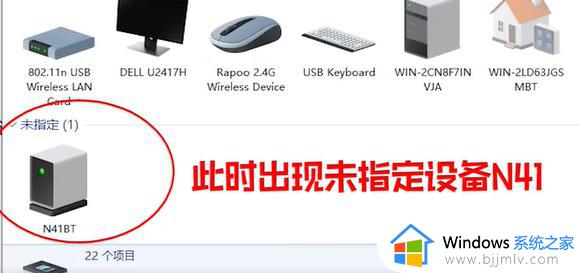
5、首先我们打开浏览器,搜索汉印官网进入。
点击菜单栏上的驱动下载。在里面找到你的打印机型号,下载对应的驱动。
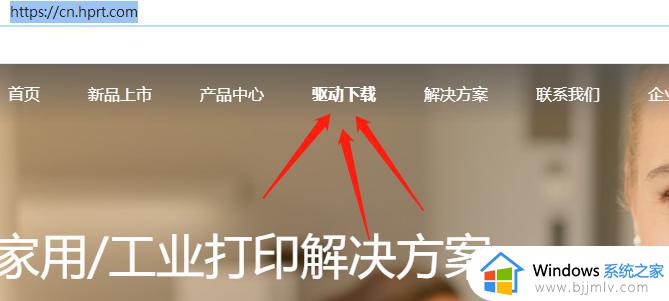
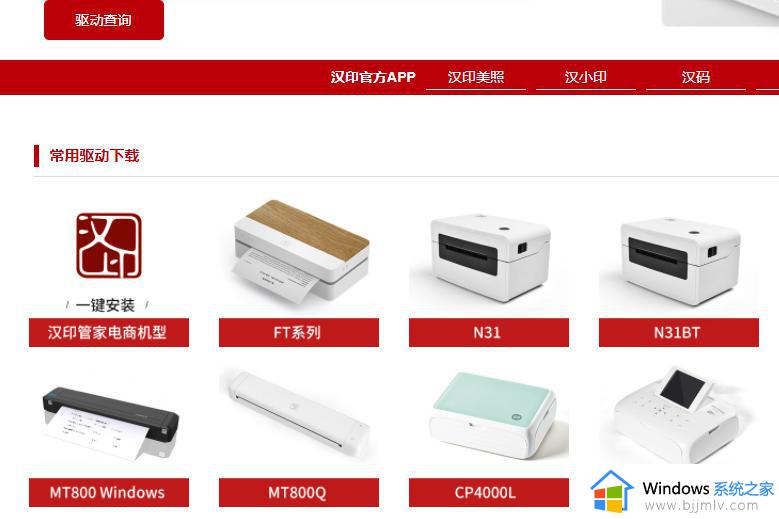
6、驱动下载好之后,解压安装。
图中的一些详细安装设置就保持默认就可以了。
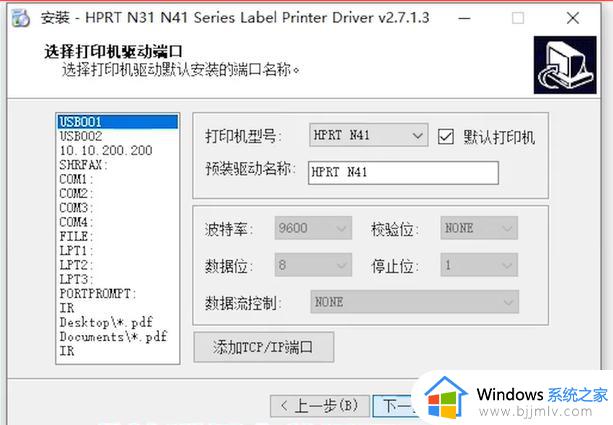
7、这样驱动就安装完成了,可以打印测试一下试试是否能正常打印。
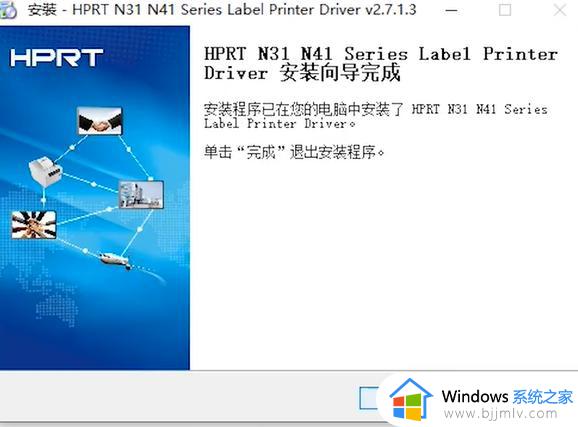
上述给大家介绍的就是汉印打印机驱动的详细安装方法,大家有需要的话可以参考上述方法步骤来进行安装就可以了。
- 上一篇: 街霸5怎么用键盘操作 街霸5用键盘操作按键
- 下一篇: 如何查看wifi密码 怎么查看wifi密码
汉印打印机驱动安装方法 汉印打印机驱动怎么安装相关教程
- 打印机没驱动怎么安装驱动 打印机没有驱动如何安装
- 兄弟打印机驱动如何安装 兄弟打印机驱动安装方法
- tsc标签打印机驱动安装方法 tsc打印机驱动如何安装
- 联想打印机驱动如何安装 联想打印机驱动安装方法
- p1108打印机驱动安装流程 惠普p1108打印机驱动怎么安装
- oki打印机驱动安装步骤 oki打印机驱动怎么安装
- 苹果电脑怎么安装打印机驱动 苹果打印机驱动安装步骤
- hp1020plus打印机驱动怎么安装 hp1020plus打印机驱动下载安装教程
- 启锐打印机驱动怎么安装 启锐打印机驱动的安装教程
- 如何安装hp1136打印机驱动 hp1136打印机驱动程序的安装教程
- 惠普新电脑只有c盘没有d盘怎么办 惠普电脑只有一个C盘,如何分D盘
- 惠普电脑无法启动windows怎么办?惠普电脑无法启动系统如何 处理
- host在哪个文件夹里面 电脑hosts文件夹位置介绍
- word目录怎么生成 word目录自动生成步骤
- 惠普键盘win键怎么解锁 惠普键盘win键锁了按什么解锁
- 火绒驱动版本不匹配重启没用怎么办 火绒驱动版本不匹配重启依旧不匹配如何处理
热门推荐
电脑教程推荐
win10系统推荐